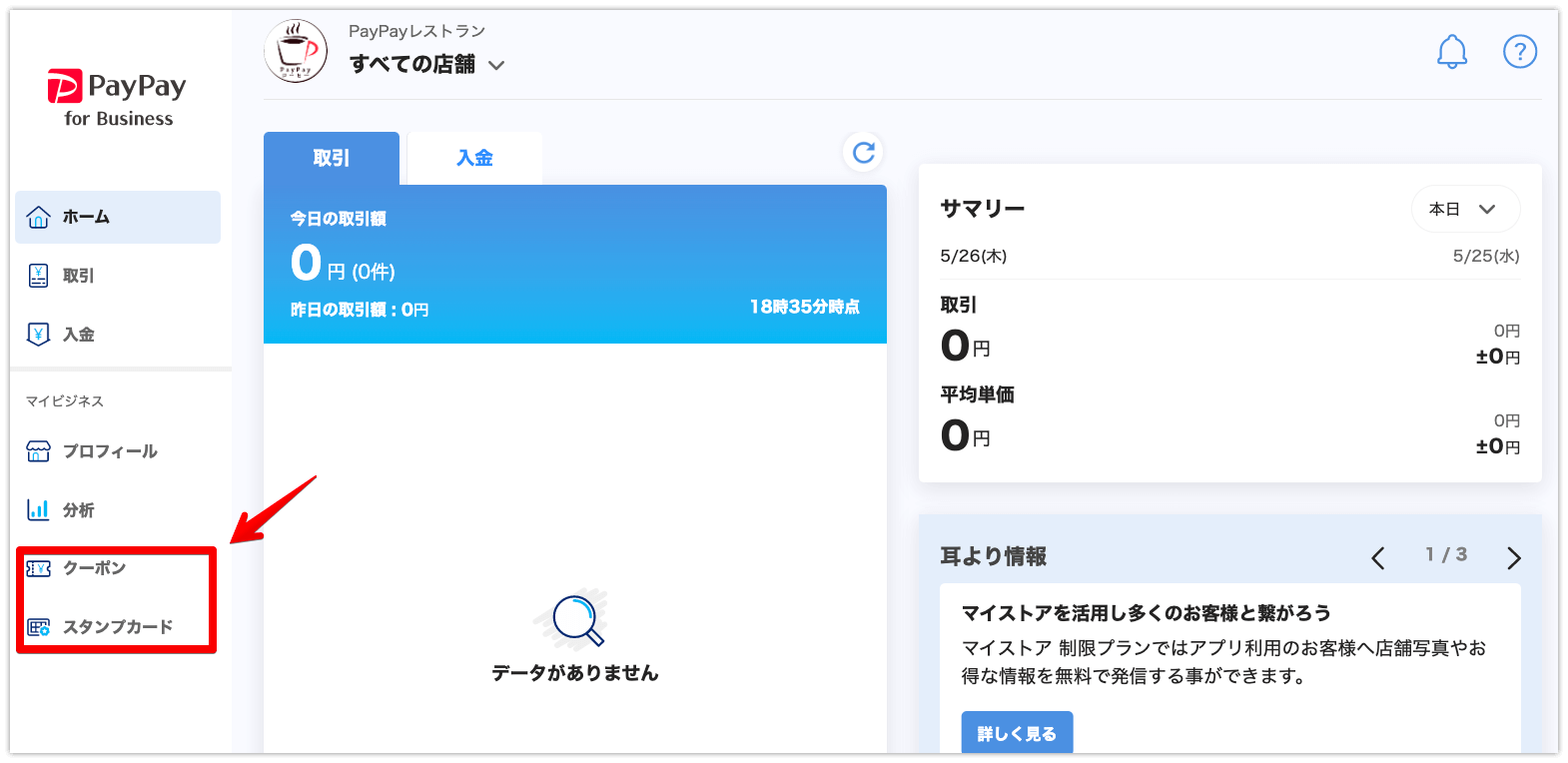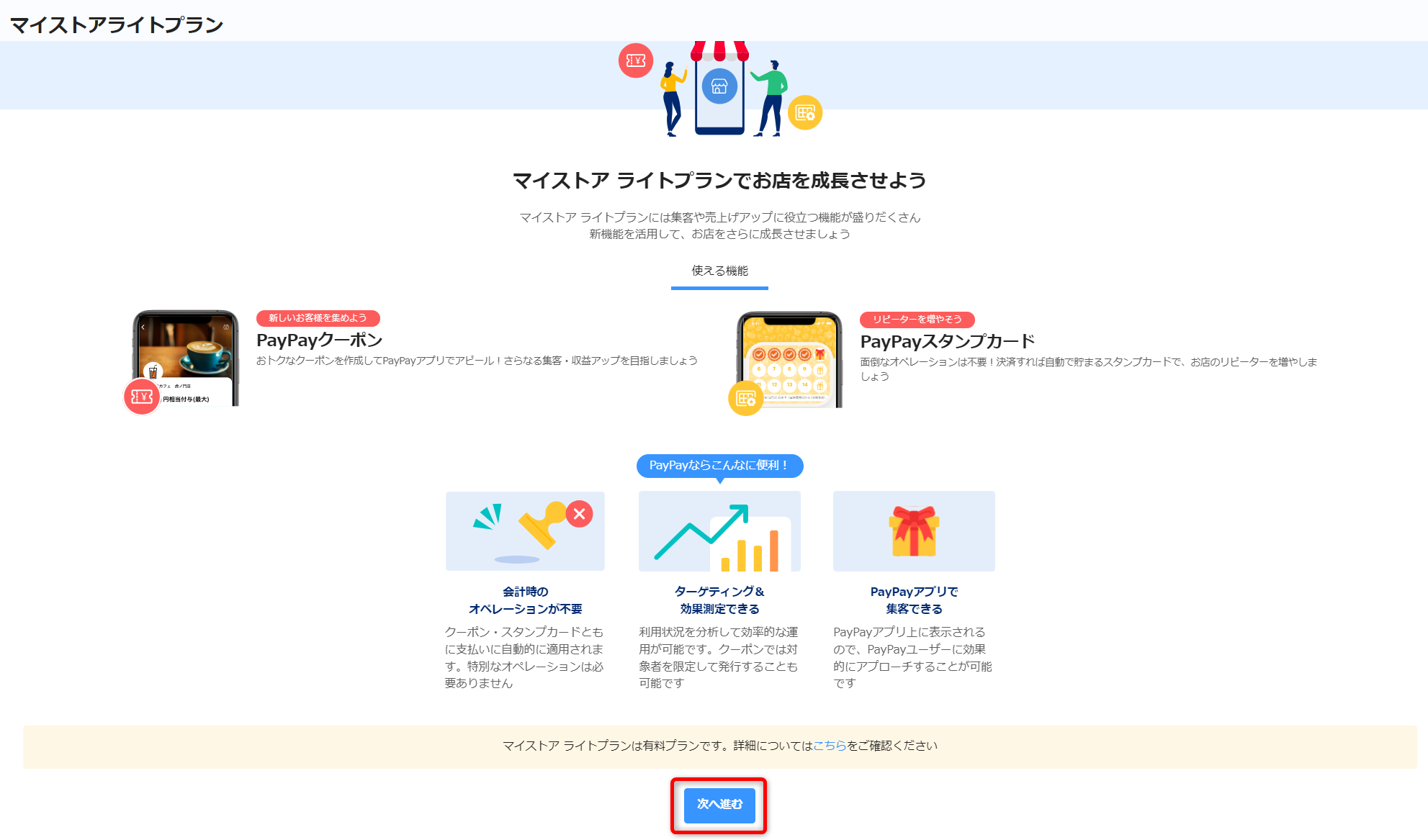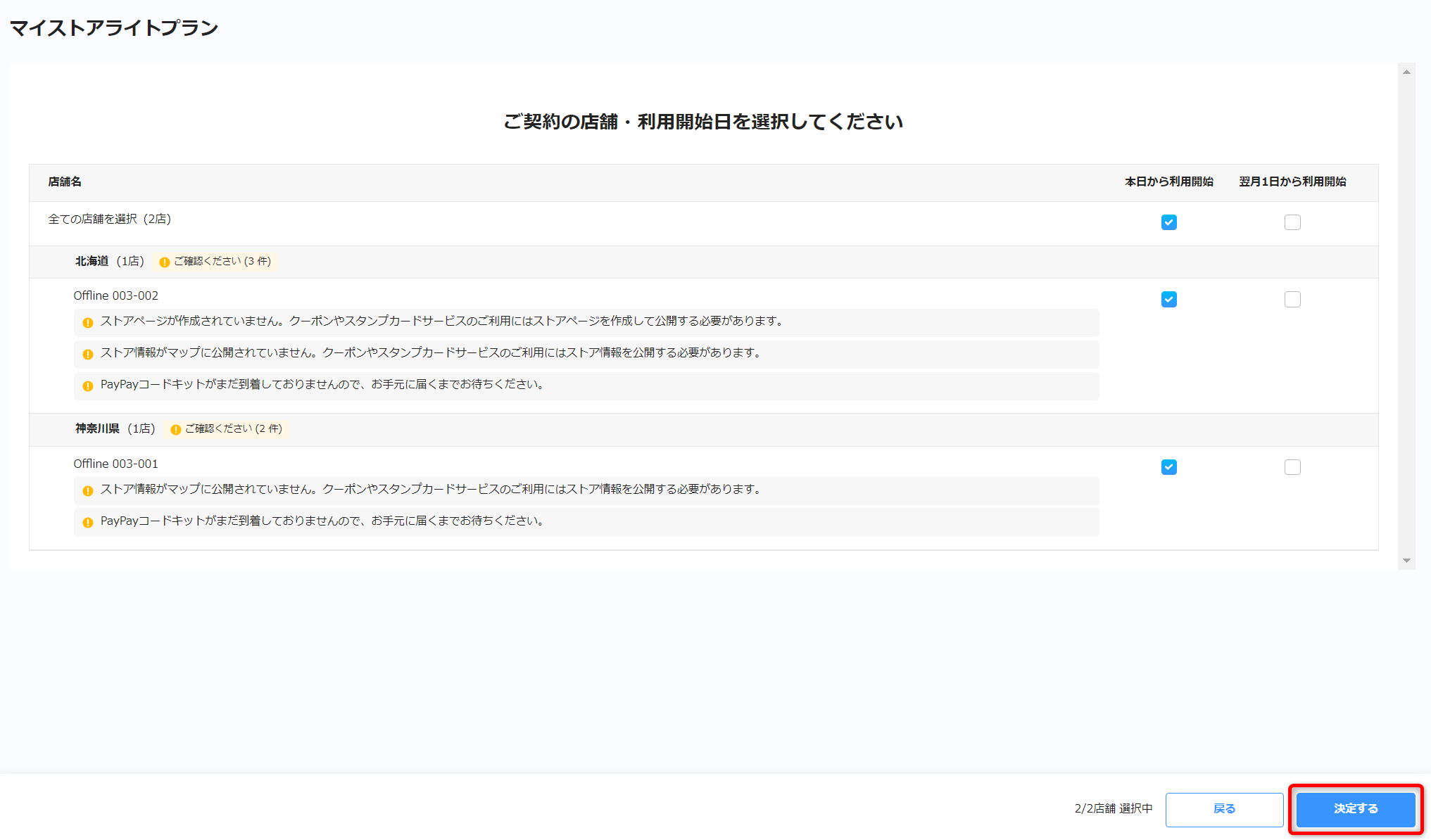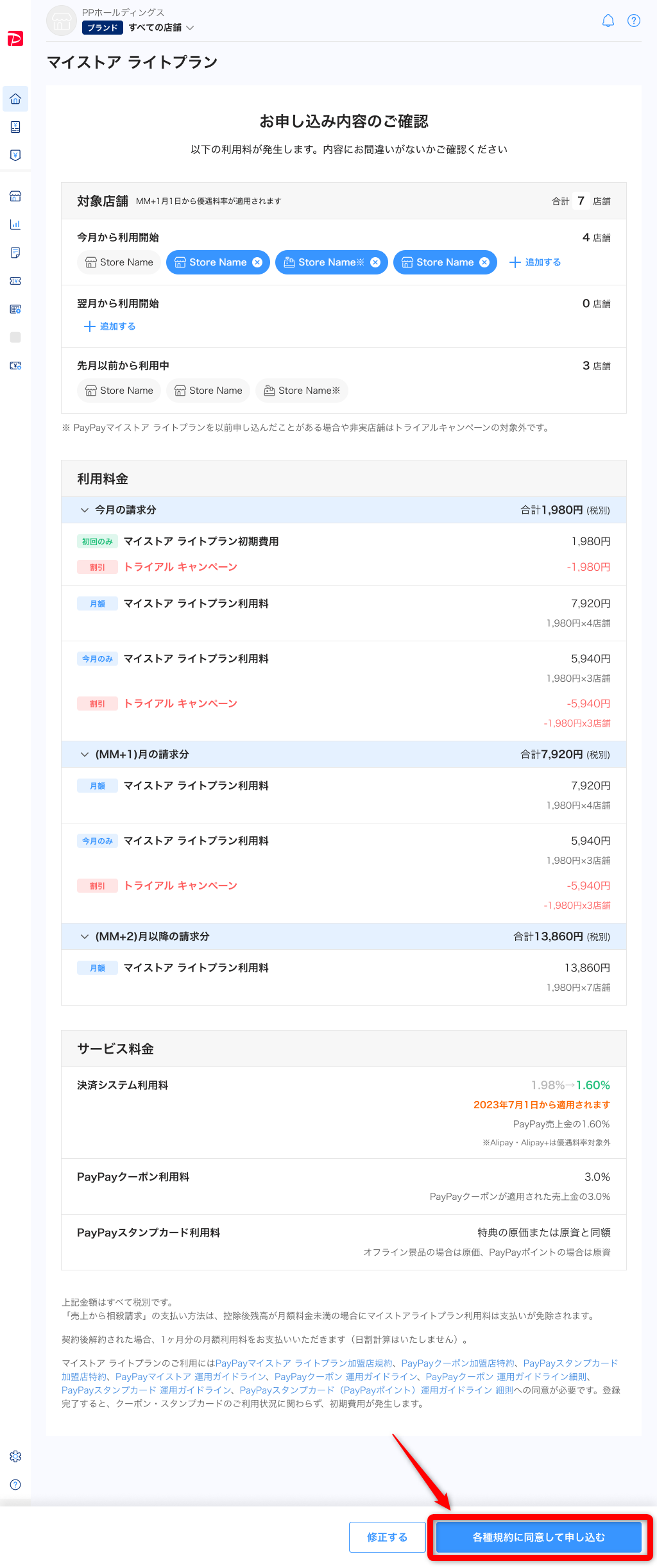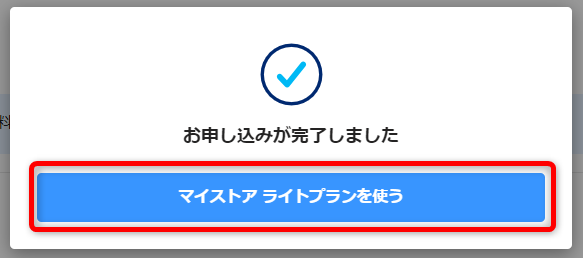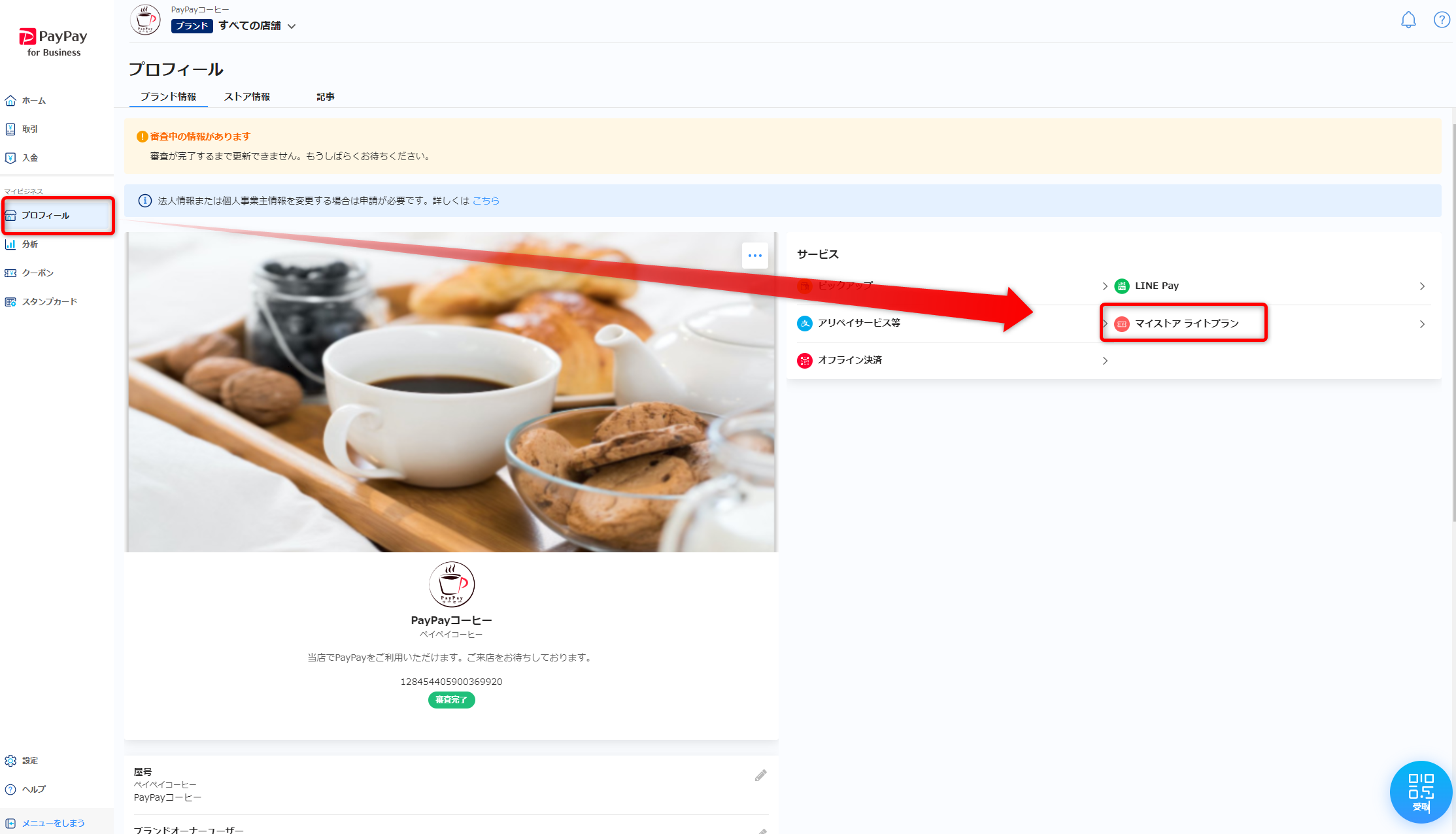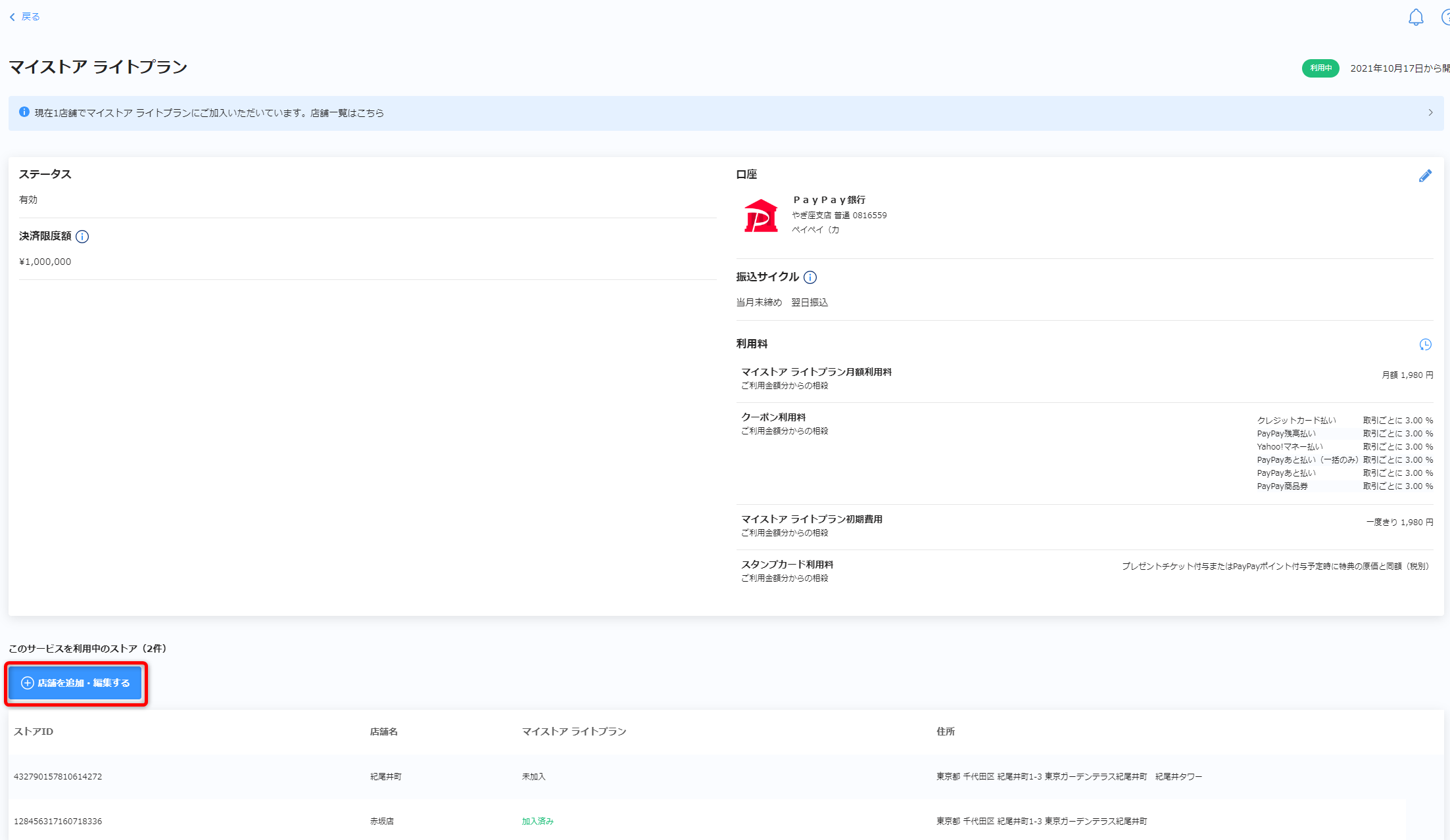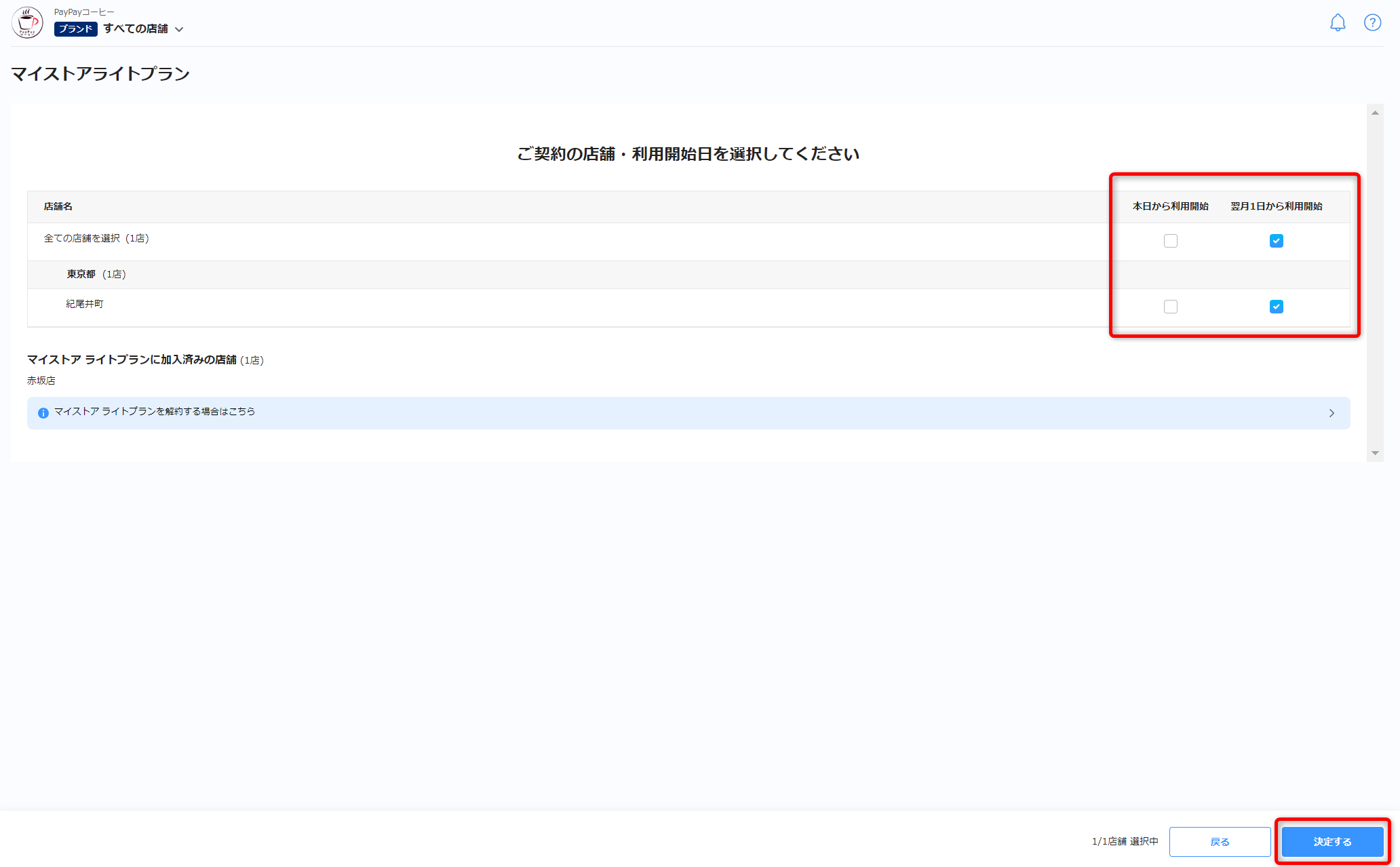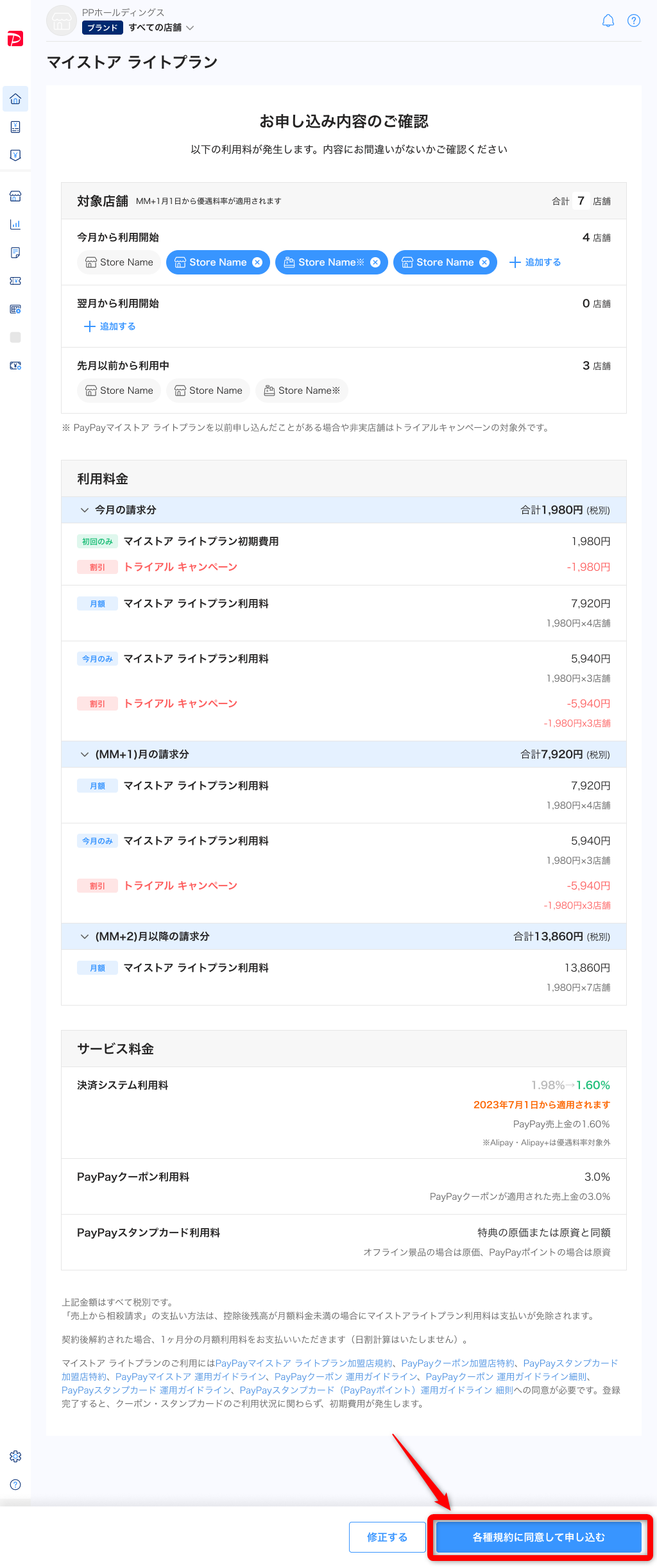PayPayマイストア ライトプラン(クーポン・スタンプカード)は、有料サービスとなっています。
《ご注意》
iOS端末にてPayPay for Business(アプリ版)をご利用の個人事業主の方は、ご利用環境によって、アプリ内からライトプランのお申込みができない場合があります。
下記をご参考にPayPay for Business(WEB版)からお申込みください
必ず、規約やガイドラインを確認の上、お申込みをおこなってください。
PayPayマイストア ライトプランのお申込みは、PayPay for Business上の左側にある「クーポン」または、「スタンプカード」メニューからお申込みいただけます。
※「スタンプカード」メニューは、加盟店(ブランド)アカウント選択時に表示されます。アカウントの切り替え方法は、こちらをご確認ください。
PayPayマイストア ライトプランにお申込み後、必ず店舗種別(実店舗/非店舗)の設定をおこなってください。設定方法はこちらをご確認ください。
初めてPayPayマイストア ライトプランに申込みしたい場合
1.「クーポン」または「スタンプカード」メニューに入ると、PayPayマイストア ライトプランで利用できる機能の説明ページが表示されますので、ご確認のうえ、「次へ」を押下します。
2.店舗ごとに利用開始日を選択できますので、ご契約いただく店舗と利用開始日を選択し、「決定する」を押下します。
※決済システム利用料率1.60%でご利用いただくためには、すべての利用店舗で、PayPayマイストア ライトプランへの申込みが必要となります。
・本日から利用開始:翌月1日から1.60%適用
・翌月1日より利用を開始:翌々月1日から1.60%適用
※「本日より利用開始」を選択した場合、お申込み完了後、利用開始日を「翌月1日」に変更することはできませんので、ご注意ください。
※「翌月1日より利用を開始」を選択した場合は、お申込み完了後でも、「本日より利用開始」に変更可能です。
※「翌月1日より利用を開始」で申込み後、申込月の月末までの間は、申込み済み店舗のキャンセルが可能です。キャンセル方法はこちら
3.確認画面が表示されますので、お申込み内容、利用料金、各規約や特約、ガイドラインをご確認のうえ、「各種規約に同意して申し込む」を押下します。
4.申込完了画面が表示されましたら、申込み完了です。
※「マイストア ライトプランを使う」を押下すると、「クーポン」または「スタンプカード」メニューへ遷移します。
既にPayPayマイストア ライトプランに加入済で店舗を追加申込みしたい場合
既にPayPayマイストア ライトプランに加入済みで店舗を追加申込みしたい場合、「プロフィール」メニューから追加申込みできます。
1.「プロフィール」メニューからサービス内の「マイストア ライトプラン」を押下します。
2.「店舗を追加・編集する」を押下します。
3.店舗ごとに利用開始日を選択できますので、ご契約いただく店舗と利用開始日を選択し、「決定する」を押下します。
※決済システム利用料率1.60%でご利用いただくためには、すべての利用店舗で、PayPayマイストア ライトプランへの申込みが必要となります。
・本日から利用開始:翌月1日から1.60%適用
・翌月1日より利用を開始:翌々月1日から1.60%適用
※「本日より利用開始」を選択した場合、お申込み完了後、利用開始日を「翌月1日」に変更することはできませんので、ご注意ください。
※「翌月1日より利用を開始」を選択した場合は、お申込み完了後でも、「本日より利用開始」に変更可能です。
※「翌月1日より利用を開始」で申込み後、申込月の月末までの間は、申込み済み店舗のキャンセルが可能です。キャンセル方法はこちら
4.確認画面が表示されますので、お申込み内容、利用料金、各規約や特約、ガイドラインをご確認のうえ、「各種規約に同意して申し込む」を押下します。
5.申込完了画面が表示されましたら、申込み完了です。
※「マイストア ライトプランを使う」を押下すると、「クーポン」または「スタンプカード」メニューへ遷移します。